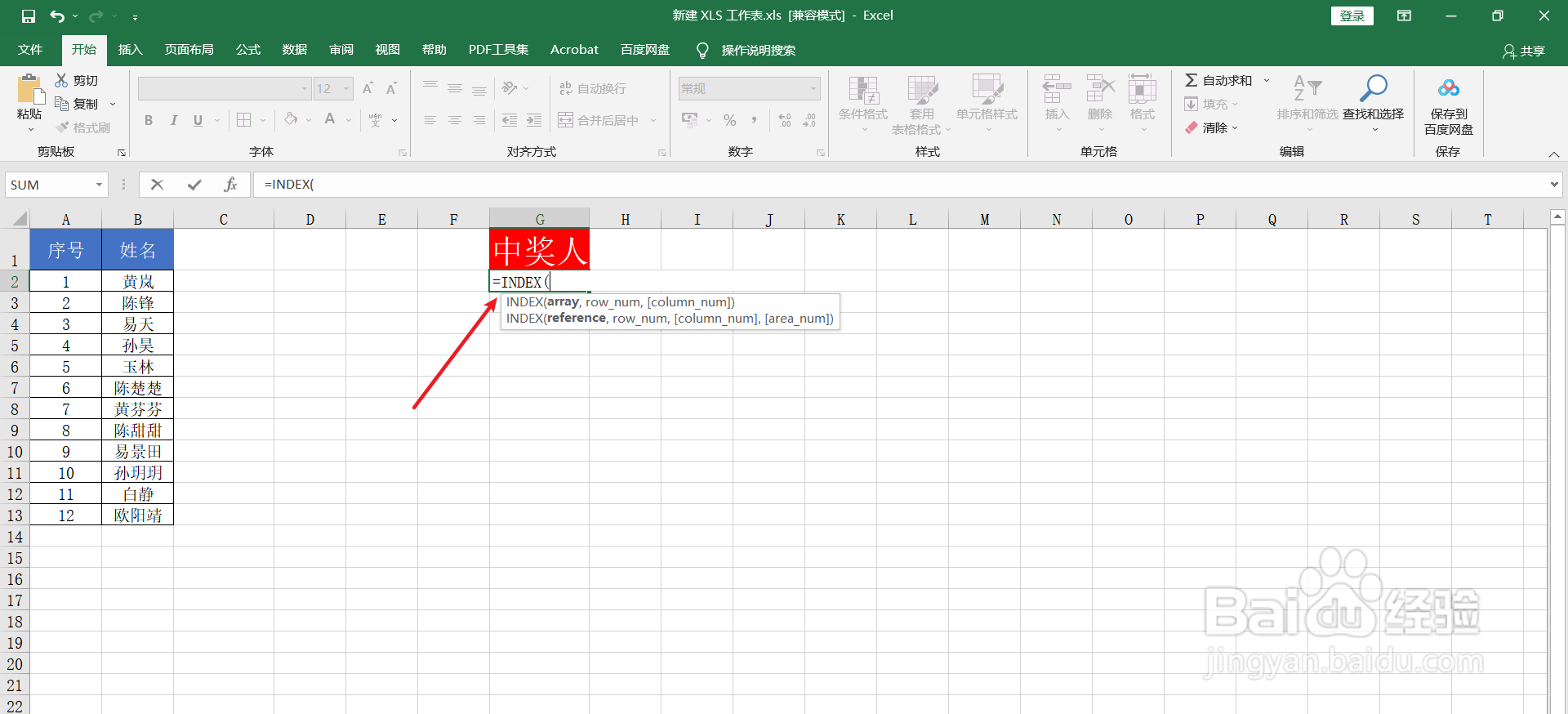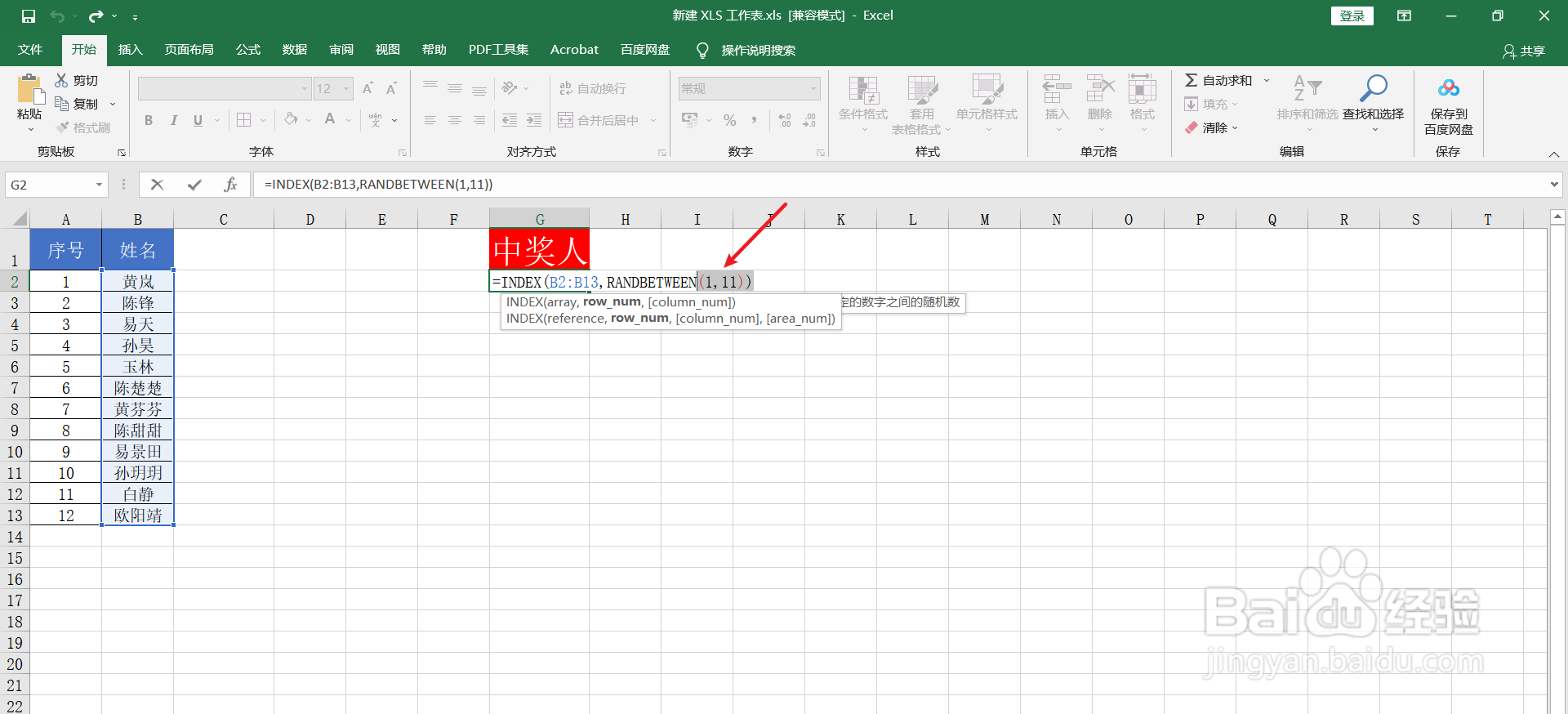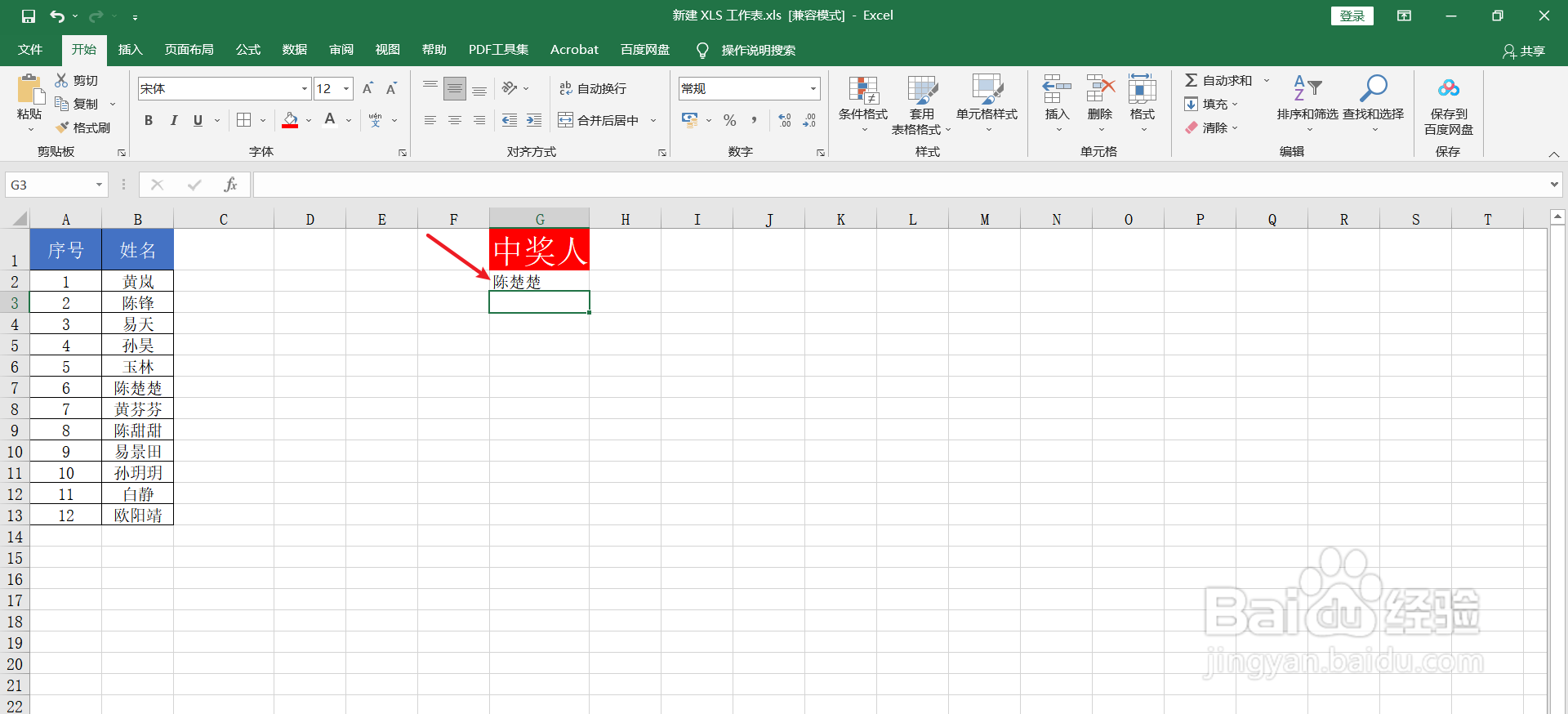1、在电脑上,新建一个Excel工作表,输入抽奖的人员名单。
2、在【G2】单元格,输入函数“=INDEX(”。
3、在INDEX函数后面,选中条件区域,“B2:B13”,即“=INDEX(B2:B13,”。
4、在条件区域B2:B13后面,使用随机函数,即“=INDEX(B2:B13,RANDBETWEEN”。
5、在RANDBETWEEN函数后面,输入最小值和最大值,最小值是1,最大值是11,一疤噜呶买共有11个人。即“=INDEX(B2:B13,RANDBETWEEN(1,11))”。
6、“=INDEX(B2:B1补朱锚卦3,RANDBETWEEN(1,11))”公式设置完成后。按下电脑键盘的【Enter】键。
7、按电脑键盘的【F9】键,即可进行随机抽奖。